Hogyan szerezheti vissza az Android (AOSP) alapböngészőt rootolás nélkül
Vegyes Cikkek / / February 10, 2022

A leghosszabb ideig minden Android-eszköznek volt legalább egy közös tulajdonsága: a részvény (vagy AOSP) böngésző.
Ez az újabb Nexus-eszközöktől kezdve megváltozott, és még egyes nem Nexus-eszközökön is a Chrome alapértelmezett böngészője.
Néhány ember számára ez rendben van. Mások számára a Chrome kissé késleltetett görgetési teljesítménye és a Flash-támogatás hiánya miatt kevésbé kívánatos alternatívává válik az AOSP böngészővel szemben.
A múltban az alapértelmezett böngésző visszaállítása az eszköz rootolását jelentette. De már nem. Az XDA fejlesztő erőfeszítéseinek köszönhetően BlackHand1001, az AOSP Browser visszaállítása egyszerűbb, mint valaha.
Míg a BlackHand1001 már tartalmazza egy bejegyzést az alapvető utasításokkal a munka elvégzéséhez szükséges, mi van akkor, ha teljesen újonc vagy olyan dolgokban, mint például az Android fájlkezelő használata, ismeretlen alkalmazások telepítése vagy a Flash oldalsó betöltése? Ahol Irányító Tech bejön.
Tipp: Ha pusztán a Flash-támogatás iránt érdeklődik, érdemes megfontolni a választást is Firefox, csak ne feledd a Flash letöltéséhez is.
Az AOSP böngésző visszaállítása és a Flash telepítése
1. lépés: Mielőtt elkezdené, le kell töltenie mindkettőt AOSPBrowser-noroot-blackhand1001.zip és egy fájlkezelőt. Ha már rendelkezik fájlkezelővel, egyszerűen kattintson a gombra .ZIP fájl már említettük, és ugorjon a 2. lépésre.
Nincs fájlkezelőd? Nagyon ajánlom az ES File Explorert. Ingyenes, könnyen használható és meglehetősen stabil. A letöltéshez menjen a Google Playre.
2. lépés: Ebben az oktatóanyagban feltételezzük, hogy ES File Explorert használ. Ha más böngészőt választ, az rendben van – egyszerűen lépjen tovább /Eszköz > Rendszer > Alk és kattintson a telepítéshez BrowserProviderProxy.apk. Közvetlenül ezután indítsa újra az eszközt.
Választható: Nem tudja, hogyan juthat el pontosan? Könnyű. Először indítsa el az ES File Explorer programot, és látni fogja a /Device fület a bal oldalon – kattintson rá.

Ezután kattintson a gombra Rendszer, felugrik egy másik képernyő, és onnan nyitja meg a kb mappát.
Végül megérkezik a célállomásra, kattintson a telepítéshez BrowserProviderProxy.apk, majd azonnal indítsa újra. Valami olyasmit írhat, hogy „ez a folyamat nem sikerült”, de ne aggódjon, működött.
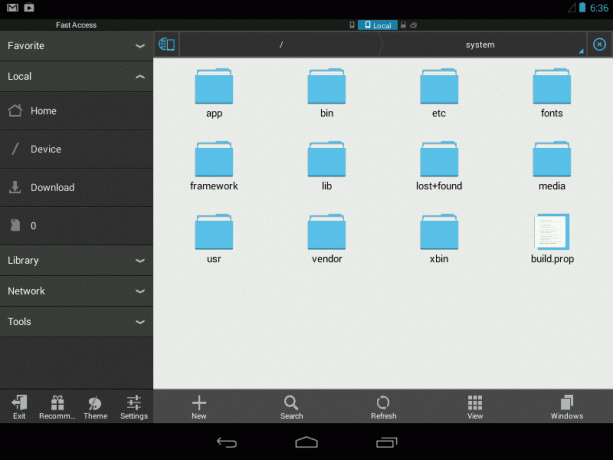
3. lépés: Itt az ideje telepíteni a AOSPbrowser-noroot-blackhand1001.zip tartalmat.
Feltéve, hogy az ES Fájlkezelőt használja, és közvetlenül a táblagépéről vagy telefonjáról töltötte le a ZIP-fájlt, lépjen a Letöltés fül a jobb oldalon. Látnia kell a kérdéses .ZIP fájlt. Kattintson rá a tartalom kibontásához.
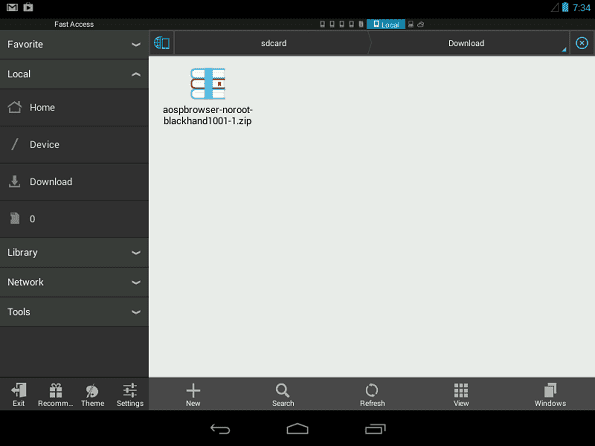
4. lépés: Amit itt akarsz csinálni, az megüti a kivonat gombot (pirossal bekarikázva). Megjelenik egy felszólítás, amely megkérdezi, hová szeretné helyezni, koppintson a gombra jelenlegi út és kattintson rendben.

5. lépés: Érintse meg és telepítse a signedBrowser-blackhand1001.apk. Néhány nagyon egyszerű lépésen végigvezeti Önt, és ezzel fejeződik be Alkalmazás telepítve.

Jegyzet: Ha olyan figyelmeztetést kap, amely szerint Telepítés blokkolva, ez azért van, mert jelenleg nincs engedélyezve az eszköze ismeretlen forrásból származó letöltések fogadására.

A probléma megoldásához kattintson a gombra beállítások és el kell vinnie téged a Biztonság képernyő. Érintse meg a ismeretlen források engedélyezéséhez. Most nyomja meg a vissza gombot, és próbálja meg újra a telepítést.
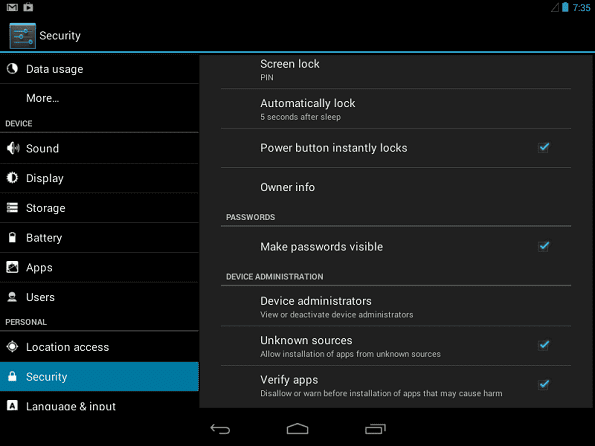
6. lépés: Ezután lépjen vissza abba a könyvtárba, ahonnan a ZIP-fájlt korábban kicsomagolta. Kattintson BookmarksSyncAdapter-Blackhand1001.apk. Technikailag ez az APK nem szükséges, de ha könyvjelző-szinkronizálást szeretne, szüksége lesz rá.
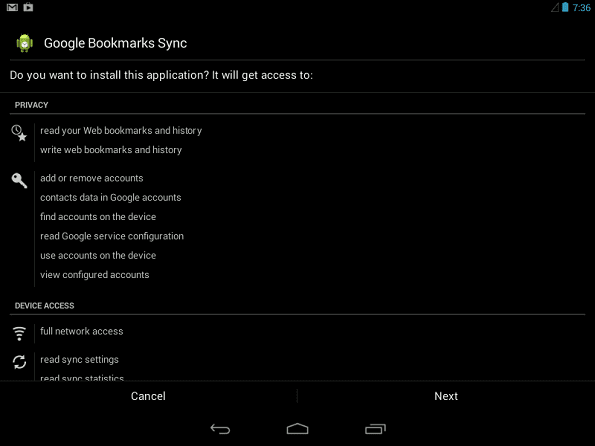
7. lépés: Nyom következő, kövesse az utasításokat. Ha elkészült, azt jelzi, hogy az alkalmazás sikeresen telepítve lett.

7. lépés: A készletböngésző jelenleg működik, de érdemes áttérni az Adobe Flash archívumára, és ellenőrizni, hogy a Flash for Android legújabb verziója telepítve van-e az eszközén.
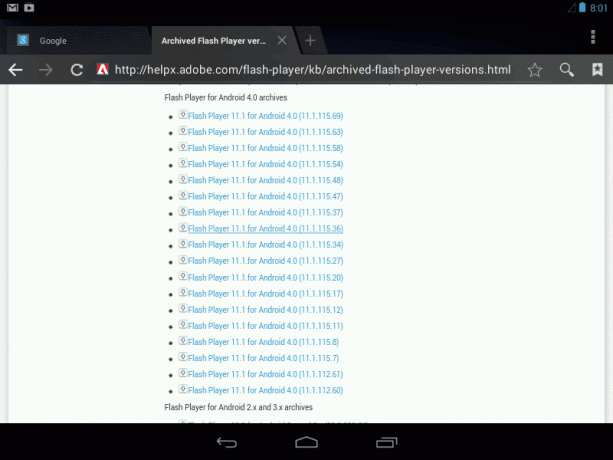
8. lépés: Észre fogja venni, hogy a legújabb verzió A Flash Player 11.1 Android 4.0 rendszerhez készült. Rendben van, a Jelly Bean-nel továbbra is működni fog.
Sajnos az Adobe kihúzta a dugót a Flash jövőbeli frissítéseinél, ezért nincs semmi újabb. A telepítés megkezdéséhez kattintson a hivatkozásra.
Valószínűleg megkérdezi, hogyan szeretné befejezni a műveletet ES letöltő működik a legjobban, de ez rajtad múlik.
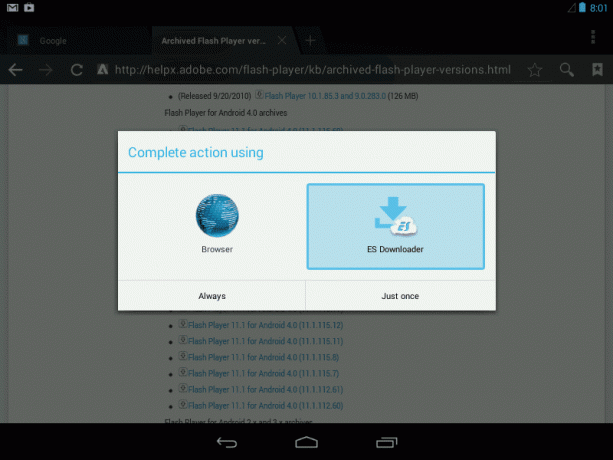
9. lépés: A letöltés után nyissa meg a Fájlkezelőt, és keresse meg a Letöltés fület, és válassza ki Install_flash_player-ICS.apk.
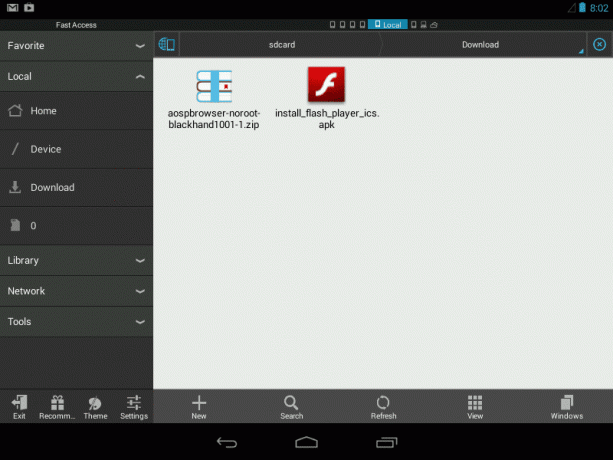
Megjelenik egy kérdés, amely megkérdezi, hogy kívánja-e telepíteni az alkalmazást. Kattintson telepítés, kövesse a képernyőn megjelenő utasításokat, és akkor teljesen kész. Az AOSP Browser nem csak jól töltődik be, hanem az összes kedvenc flash-webhelyével és videójával is működik.
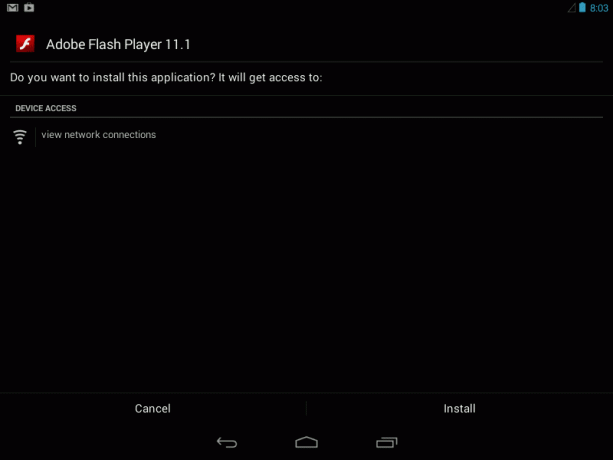
Következtetés
Bár én személy szerint jobban szeretem a Chrome-ot vagy a Firefoxot a Stock böngészővel szemben, jó, hogy vannak lehetőségek. Még ha nem is tervezi az AOSP-böngésző használatát az internet fő portáljaként, most már legalább van egy egyszerű biztonsági mentése azokra az esetekre, amikor feltétlenül szüksége van egy Flash-t igénylő webhelyhez.
Minden rendben működött a telepítés során? Mi a véleménye az AOSP böngészőről a Chrome-hoz képest?
Utolsó frissítés: 2022. február 03
A fenti cikk olyan társult linkeket tartalmazhat, amelyek segítenek a Guiding Tech támogatásában. Ez azonban nem befolyásolja szerkesztői integritásunkat. A tartalom elfogulatlan és hiteles marad.
TUDTAD
A böngészője nyomon követi rendszere operációs rendszerét, IP-címét, böngészőjét, valamint a böngésző beépülő moduljait és kiegészítőit.



